요즘에는 이미지와 사진을 최상의 품질로 표현하는 것이 중요합니다. 다행히도 이미지를 빠르고 쉽게 업스케일링하는 데 도움이 되는 다양한 프로그램이 있습니다. 이러한 프로그램 중 하나는 무료일 뿐만 아니라 사용자 친화적인 인터페이스를 제공하는 "Upscayl "입니다. 이 튜토리얼에서는 업스케일의 기능을 함께 살펴보고 이미지를 쉽고 효과적으로 확대하는 방법을 보여드리겠습니다.
주요 요점
Upscayl은 AI를 통해 이미지를 확대할 수 있는 무료 소프트웨어입니다. 사용자 인터페이스는 직관적이며 여러 이미지를 동시에 편집할 수 있습니다. 다양한 모델 중에서 선택할 수 있으며 출력 해상도를 사용자 지정할 수 있습니다.
단계별 지침
업스케일링으로 이미지를 업스케일링하려면 다음의 간단한 단계를 따르세요:
1단계: 프로그램 다운로드 및 설치
먼저 Upscayl 프로그램을 다운로드해야 합니다. upscayl.org에서 직접 찾을 수 있습니다. 이 프로그램은 Windows, Linux 및 macOS와 같은 일반적인 운영 체제와 호환됩니다.
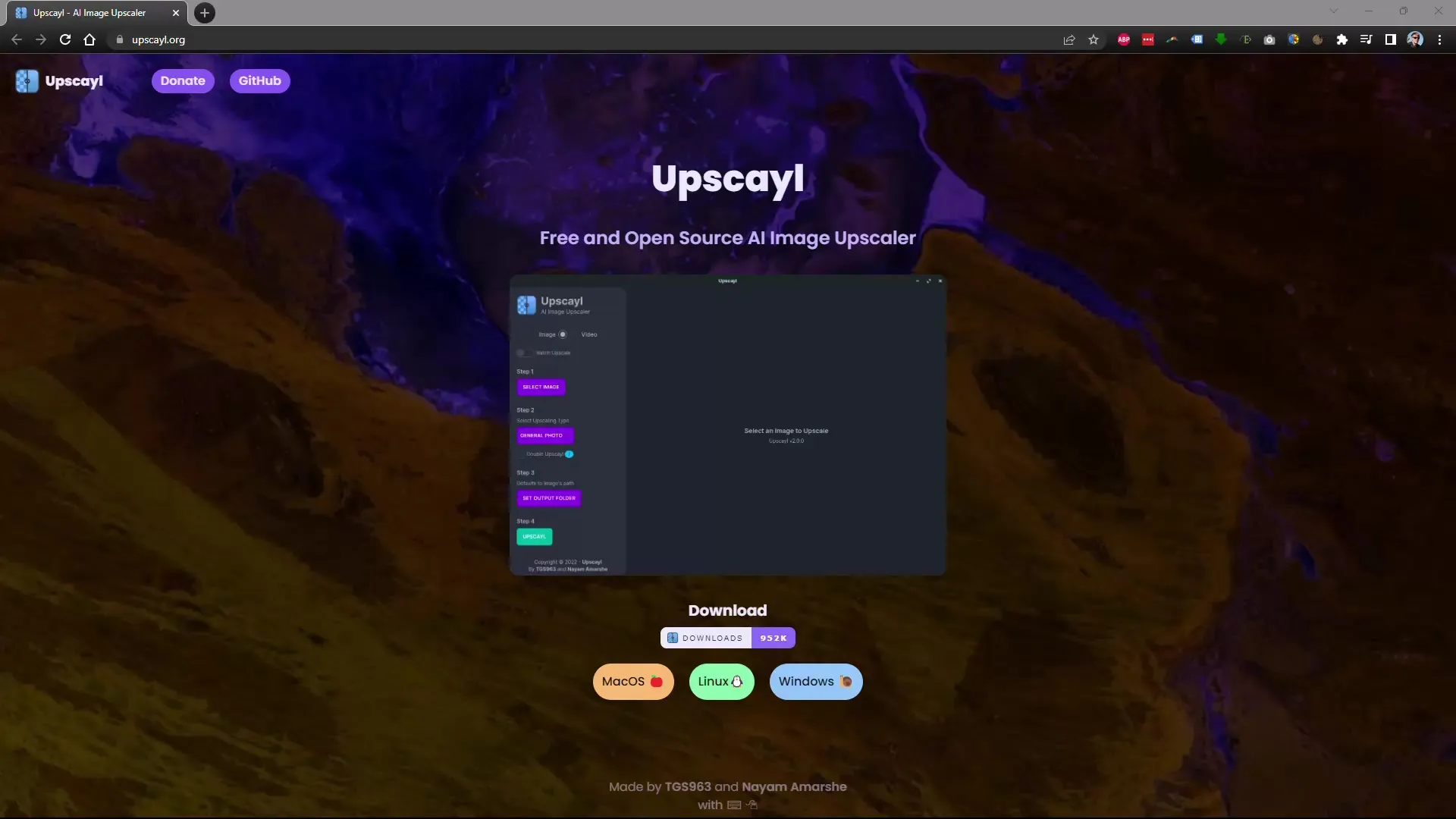
2단계: 이미지 업로드
프로그램을 열었으면 다음 단계는 이미지를 업로드하는 것입니다. 이미지를 프로그램 창에 끌어다 놓거나 '이미지 추가' 버튼을 사용하여 이미지를 선택할 수 있도록 사용자 인터페이스가 명확하게 배치되어 있습니다.
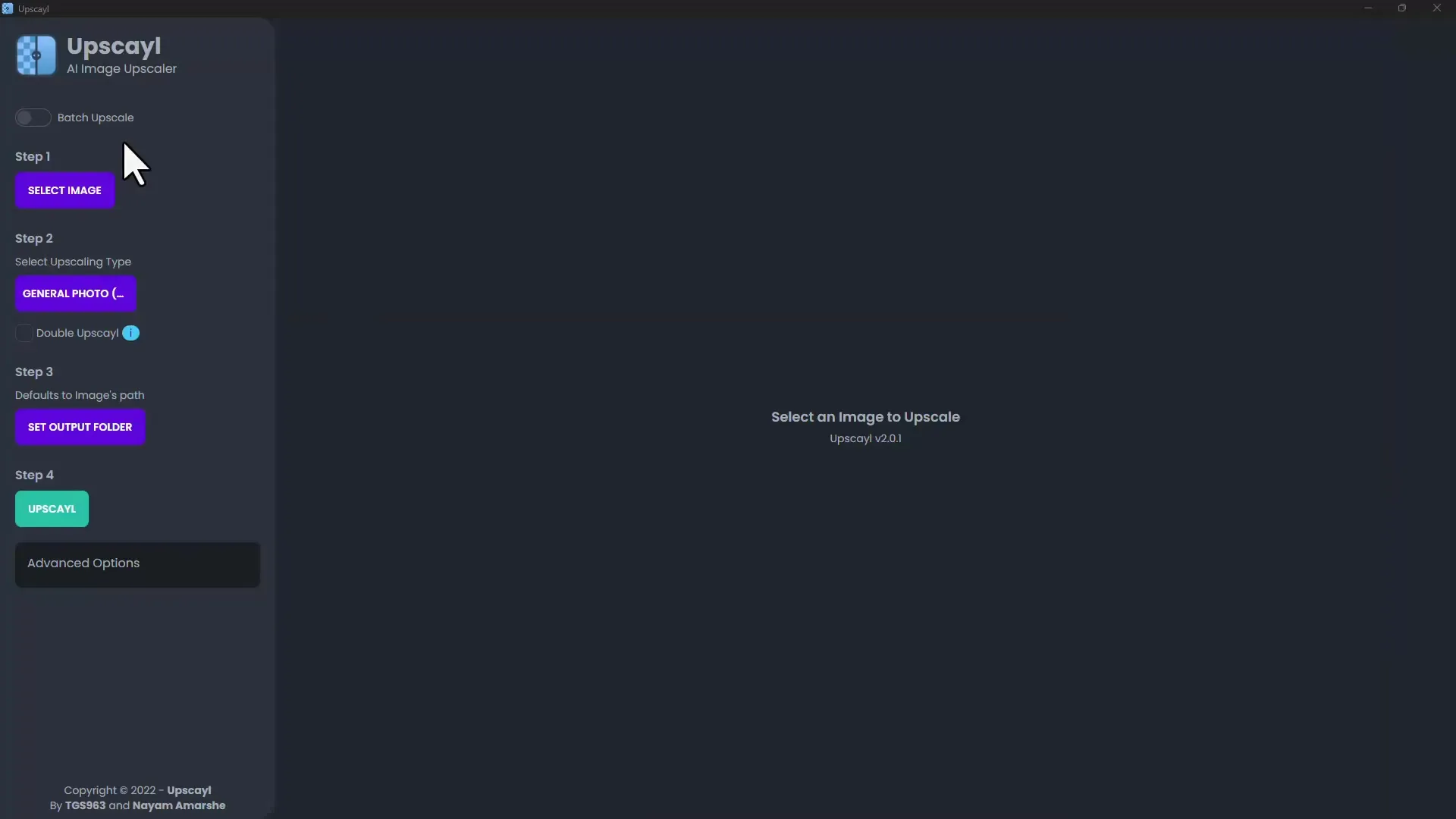
3단계: 모델 선택
이제 이미지를 확대하는 데 사용할 AI 모델을 선택할 수 있습니다. 이 프로그램은 선택할 수 있는 다양한 모델을 제공하며, 각 모델은 서로 다른 결과를 제공할 수 있습니다. 처음 시도하는 경우 Upscayl에서 권장하는 표준 모델을 사용할 수 있습니다.

4단계: 확대율 설정
기본적으로 이미지는 4배로 확대됩니다. 더 높은 배율을 원하면 해당 확인란을 활성화하고 예를 들어 8배로 설정할 수 있습니다. 이 기능은 고품질 인쇄물을 만들고자 할 때 특히 유용합니다.

5단계: 출력 형식 및 옵션 사용자 지정
고급 옵션에서 확대된 이미지를 저장할 형식을 JPEG, PNG 또는 WEBP로 지정할 수 있습니다. 사용자 인터페이스를 밝거나 어두운 디자인으로 사용자 지정할 수도 있습니다. 원하는 설정을 하고 '시작' 또는 '시작하기'를 클릭하여 프로세스를 시작합니다.

6단계: 이미지 처리 대기
모든 설정을 마치면 프로그램이 이미지 처리를 시작합니다. 이미지의 크기가 조정되는 진행 상황을 볼 수 있습니다. 일반적으로 결과를 확인하는 데 오래 걸리지 않으며 1분도 채 걸리지 않는 경우가 많습니다.
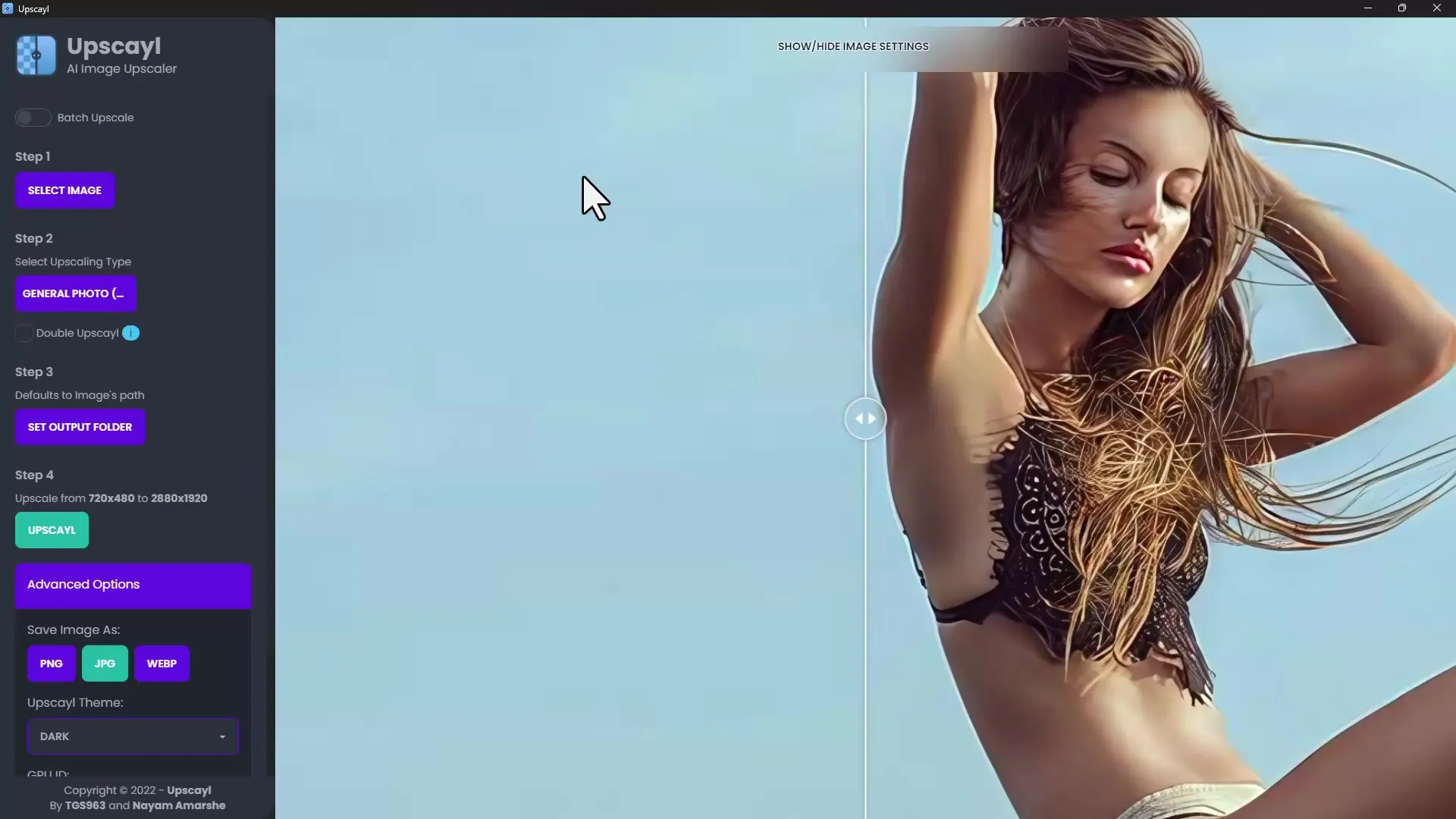
7단계: 결과 확인
처리가 완료되면 확대된 이미지를 확인할 수 있습니다. 원본 이미지보다 훨씬 더 선명하고 디테일이 살아 있을 것입니다. 원본과 확대된 버전을 비교하려면 두 이미지를 나란히 비교하면 됩니다.
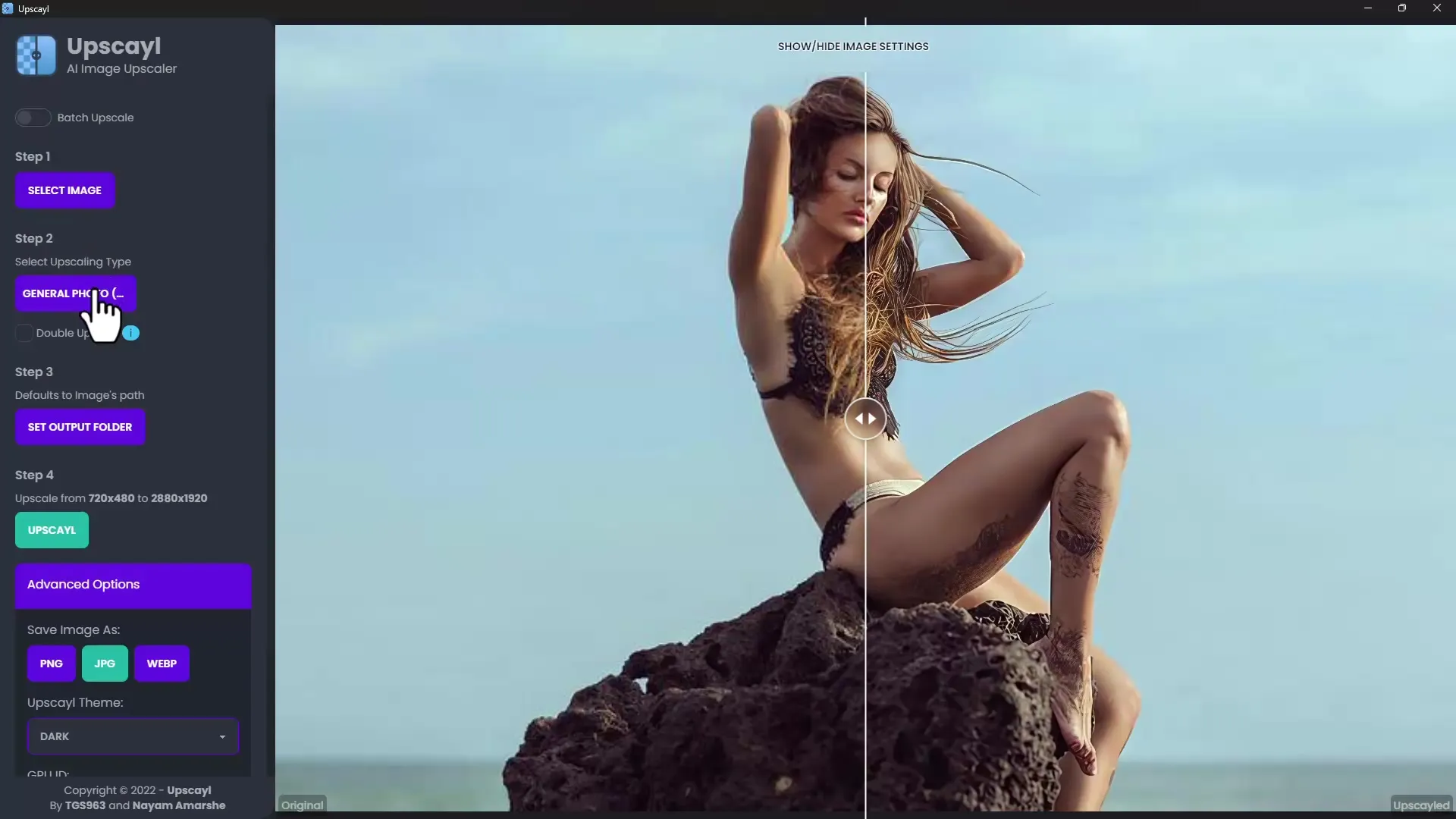
8단계: 다른 모델 사용해 보기
결과가 완전히 만족스럽지 않은 경우 다른 모델을 사용해 볼 수 있습니다. 각 모델마다 텍스처와 디테일 수준이 다릅니다. 약간의 실험을 통해 필요에 가장 적합한 결과를 찾으세요.
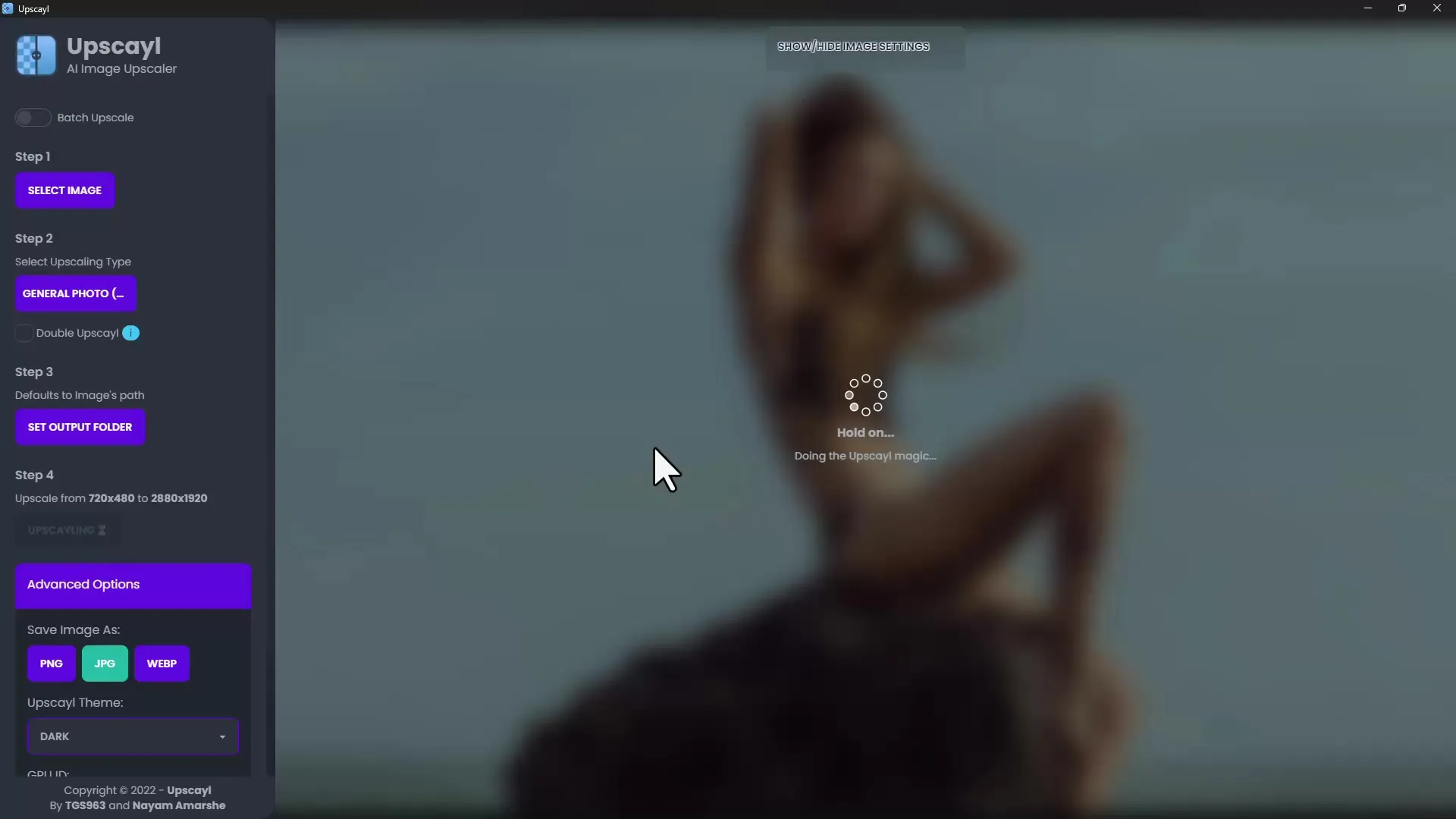
9단계: 추가 이미지 편집
첫 번째 성공 후에는 이미지를 더 쉽게 추가할 수 있습니다. 여러 이미지를 동시에 업로드하고 동일한 단계를 반복하여 이미지를 확대할 수 있습니다.
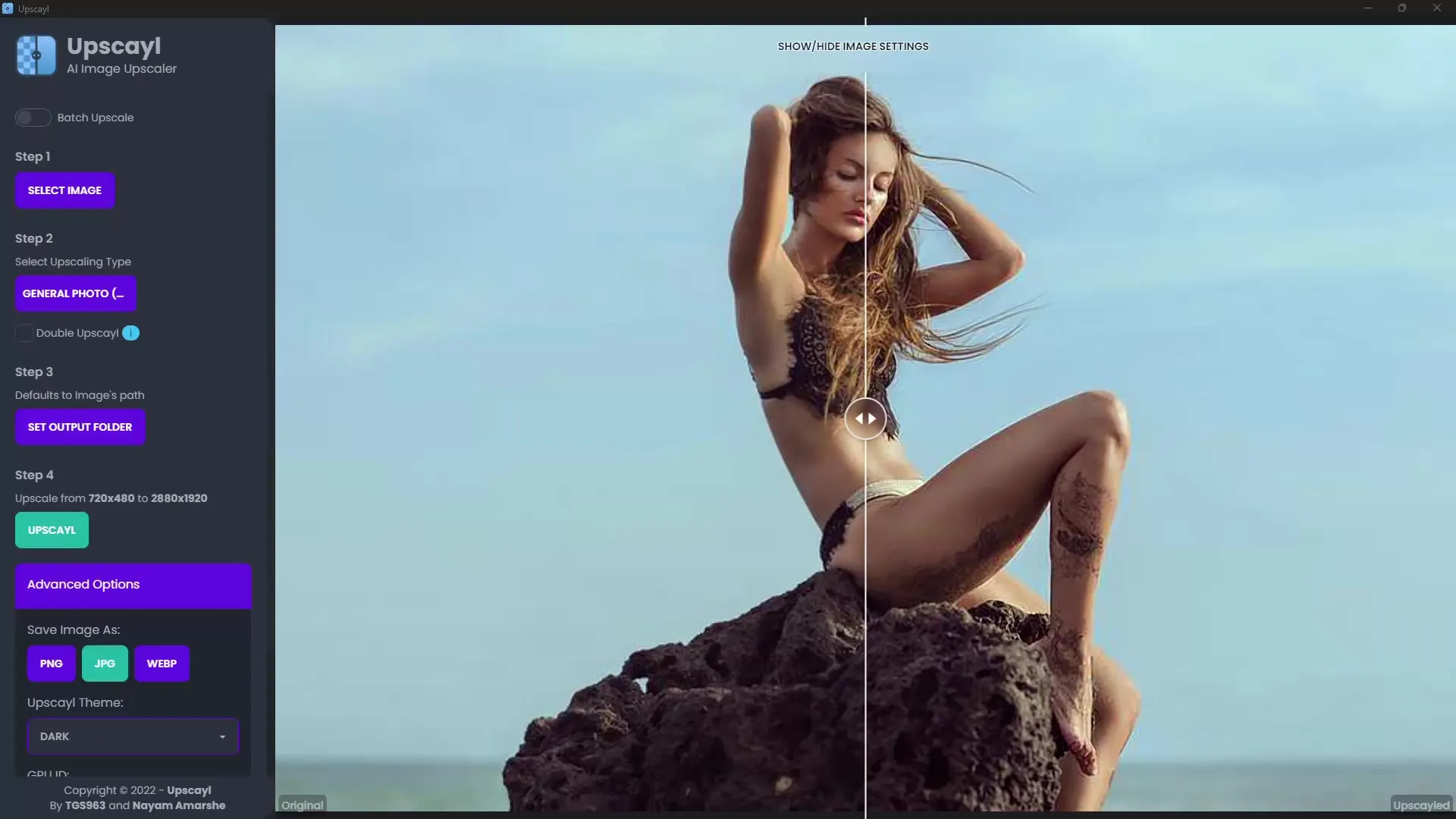
10단계: 이미지 저장
결과가 만족스러우면 확대된 이미지를 컴퓨터의 원하는 위치에 저장합니다. 쉽게 검색할 수 있도록 올바른 폴더를 선택해야 합니다.
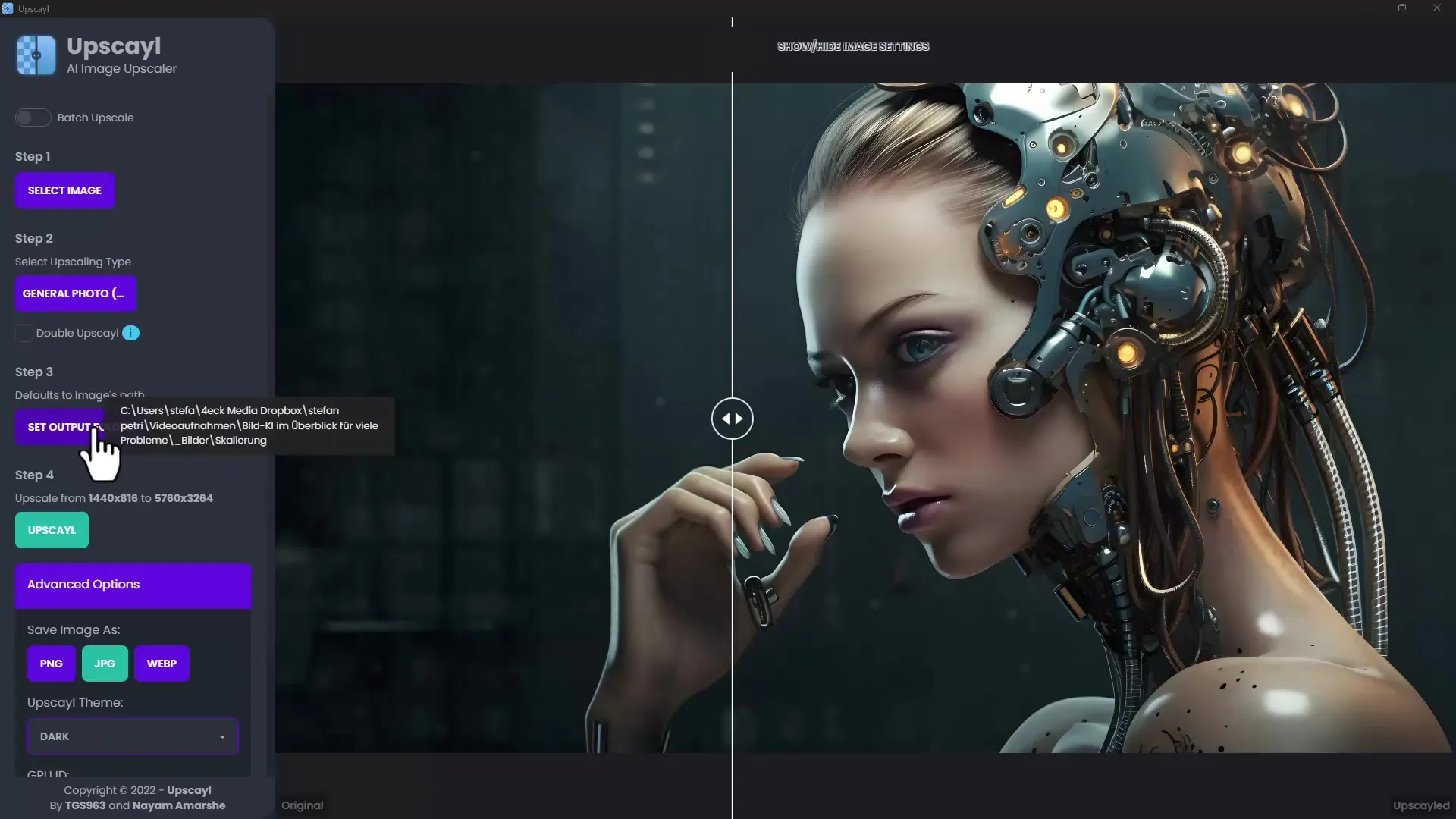
요약
업스케일은 이미지 업스케일링에 매우 유용한 도구입니다. 사용자 친화적인 인터페이스와 무료 기능을 통해 이미지를 빠르고 쉽게 최적화할 수 있습니다. 다양한 모델과 설정을 시도하여 이미지에 가장 적합한 결과를 얻으세요.
자주 묻는 질문
업스케일은 어떻게 다운로드하나요? upscayl.org 웹사이트를 방문하여 운영 체제에 맞는 버전을 다운로드하세요.
여러 이미지를 동시에 처리할 수 있나요?네, Upscayl을 사용하면 여러 이미지를 동시에 업로드하고 처리할 수 있습니다.
이미지를 저장할 때 어떤 형식을 선택할 수 있나요?이미지를 JPEG, PNG 또는 WEBP로 저장할 수 있습니다.
이미지를 처리하는 데 시간이 얼마나 걸리나요?일반적으로 선택한 크기와 모델에 따라 처리하는 데 1분 미만이 걸립니다.
결과를 비교할 수 있나요?예. 원본 이미지를 업스케일된 이미지 옆에 표시하여 직접 비교할 수 있습니다.


